Microsoft Teams怎么清除缓存?Microsoft Teams清除缓存教程
今天小编为大家带来了Microsoft Teams清除缓存教程,想知道怎么做的小伙伴来看看接下来的这篇文章吧,相信一定会帮到你们的。
Microsoft Teams怎么清除缓存?Microsoft Teams清除缓存教程
1、首先点击应用程序进入。
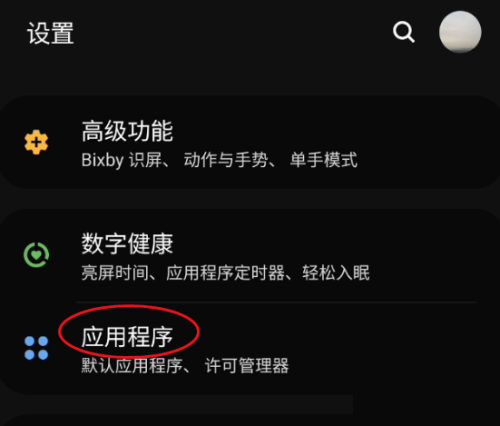
2、然后进入应用程序点击Microsoft Teams应用程序进入。
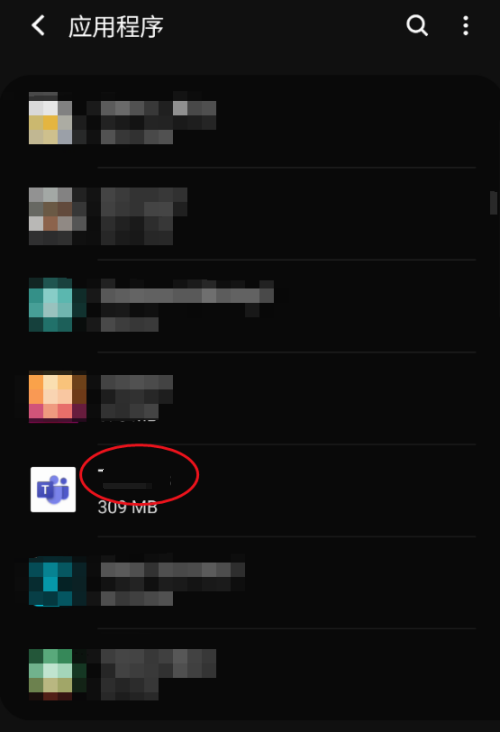
3、接着点击存储进入。
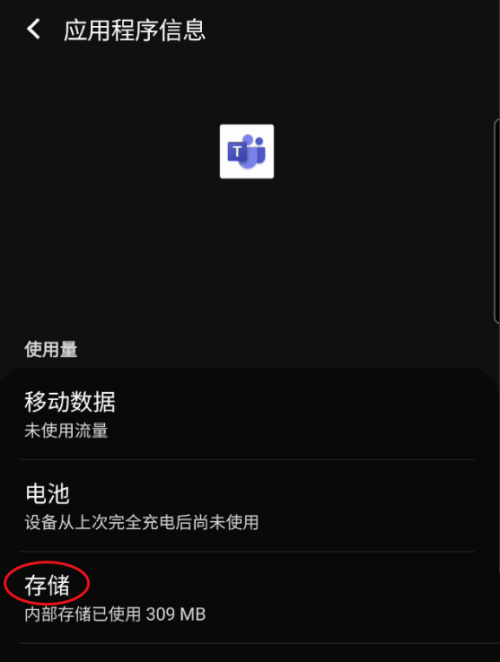
4、最后进入存储点击清除缓存即可。
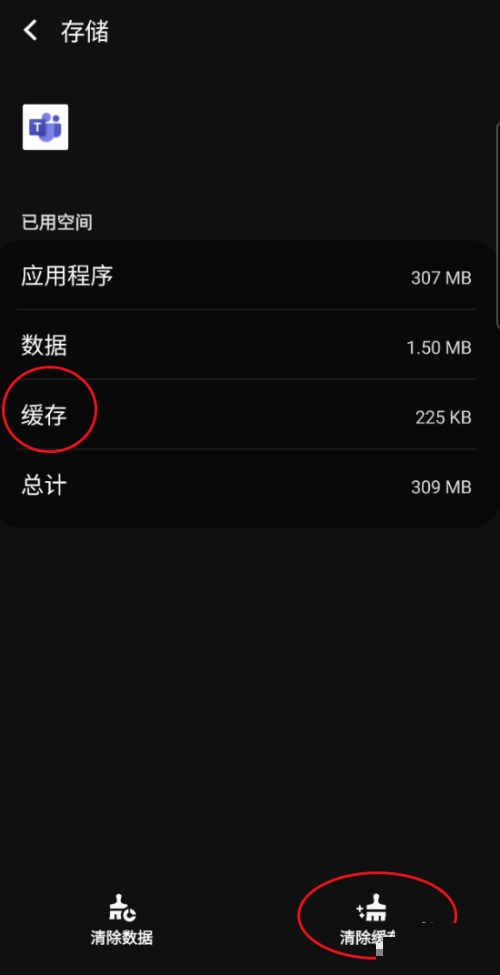
希望此教程能帮到大家!更多教程请关注下载之家!
相关文章
- Microsoft Teams怎么隐藏聊天记录?Microsoft Teams隐藏聊天记录教程
- Microsoft Teams怎么关闭自动启动?Microsoft Teams关闭自动启动教程
- Microsoft Teams怎么设置关闭后不隐藏到托盘栏?Microsoft Teams设置关闭后不隐藏到托盘栏方法
- Microsoft Teams怎么清除历史记录?Microsoft Teams清除历史记录教程
- Microsoft Teams怎么删除头像图片?Microsoft Teams删除头像图片教程
- Microsoft Teams怎么设置图片上传质量?Microsoft Teams设置图片上传质量方法
- 高途课堂怎么设置密码?高途课堂设置密码教程
- 高途课堂人工客服在哪里?高途课堂人工客服查看方法
- 高途课堂怎么开启上课免打扰?高途课堂开启上课免打扰教程
- 高途课堂怎么设置年级?高途课堂设置年级教程
